iTop スクリーンレコーダーのレビュー: 使用方法、長所と短所、価格など
今日では、ほとんどの人にとって優れたスクリーンレコーダーが必要です。これを使用して画面をキャプチャしたり、ビデオや音声を記録したりすることができます。これは、オンライン会議の再視聴や聞き直し、プレゼンテーションの録音やチュートリアルの作成に便利です。それから iTop スクリーンレコーダー はあなたのためにここにあります。優れた多機能と使いやすいデザインにより、スクリーンレコーダーのほぼすべてのニーズを満たすことができます。このレビューをチェックして詳しく調べてください。
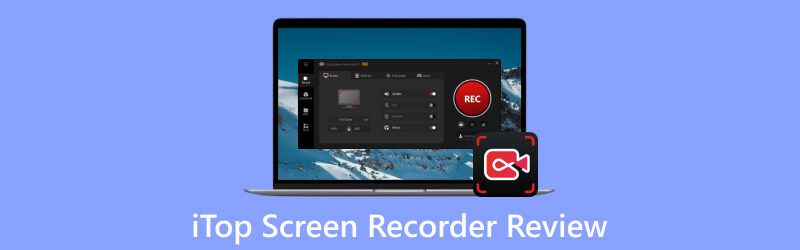
- ガイドリスト
- パート 1. iTop スクリーンレコーダーとは何ですか
- パート 2. 使用方法
- パート 3. 長所と短所
- パート 4. 代替案: ArkThinker スクリーンレコーダー
- パート 5. iTop スクリーンレコーダーに関するよくある質問
パート 1. iTop スクリーンレコーダーとは何ですか
直観的、効果的、そしてシンプルな iTop スクリーン レコーダーを使用すると、PC のすべての操作を記録し、映画を制作できます。 PC 用の無料スクリーン レコーダーには 4 つのモードがあり、画面、カメラ、オーディオ、ゲーム クリップを簡単かつ迅速に記録できます。
画面を柔軟にキャプチャ
全画面または 16:9 または 4:3 の固定比率で選択した領域のいずれか、画面の任意の領域を録画できます。遅延のないスムーズな高音質録音が可能です。録画後、MP4、AVI、MKV、MOV、MP3 など 12 以上の形式でビデオとオーディオを出力できます。
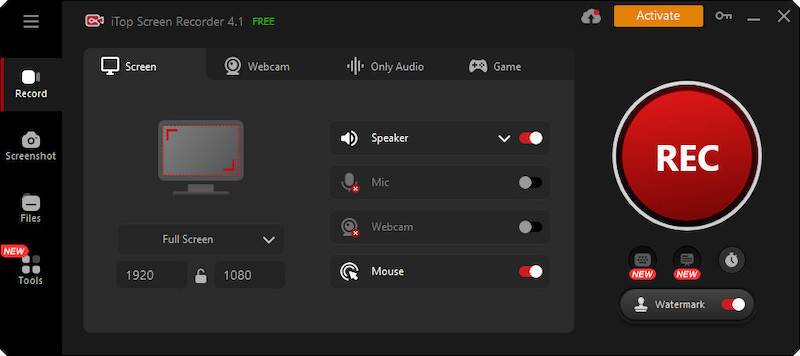
ビデオ、オーディオ、Web カメラを同時に録画
カメラとマイクを使用すると、チュートリアル、ゲーム、その他の目的で自分の顔と声をビデオにキャプチャできます。音楽や自分の声については、別のオーディオ ファイルを録音して保存することもできます。
遅延のないゲーム録画
iTop スクリーン レコーダーで最高のパフォーマンスを記録できるゲーム モードが利用できるようになりました。スクリーン レコーダーは、NVIDIA、AMD、Intel ハードウェア アクセラレーションを使用して、FPS の低下や遅延なしで 4K UHD および 1080P 90fps FHD でゲーム クリップをキャプチャします。カメラを使用してゲームと自分自身を同時に記録することもできます。
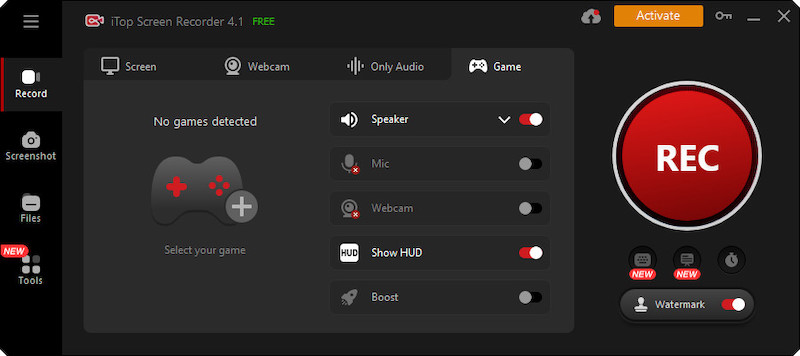
録画スケジュール
スケジュール機能を使用して、録画の開始時刻と終了時刻を事前に設定できるので、できるだけ便利に録画できます。
人気のビデオプラットフォームに共有可能
iTop スクリーン レコーダーを使用すると、YouTube、Facebook、Instagram などのさまざまなオンライン ビデオ プラットフォームにビデオを直接共有できます。
無料ダウンロード
iTop Screen Recorder は、限定されたサービスとして無料でダウンロードできます。 Pro バージョンに更新するには、月額 $19.99、または PC 1 台の場合は $32.99、PC 3 台の場合は $39.99 をお支払いください。
パート 2. 使い方
iTop スクリーンレコーダーを起動します。必要に応じて記録領域を選択してください。
選ぶ スピーカー, マイク, ねずみ そして ウェブカメラ あなたのニーズに応じて。
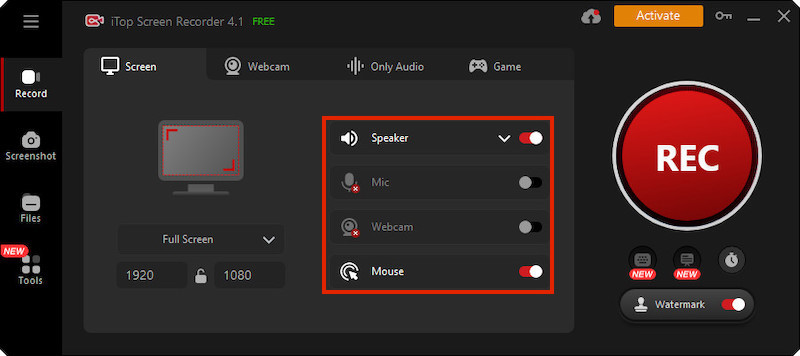
録音の準備ができたら、 をクリックします。 録音 ボタン。起動用のホットキーを設定することもできます。数秒後、録音が開始されます。
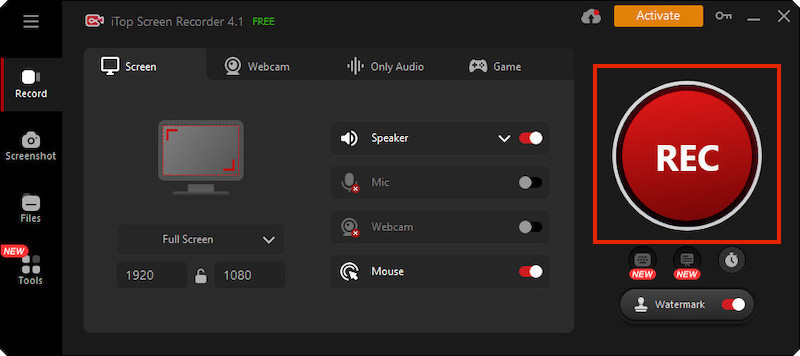
録音を停止するには、 をクリックします。 停止 ボタン。
[マイ クリエイター] セクションで、録画を見つけて編集ボタンを使用して編集できます。
パート 3. 長所と短所
- 広範囲に使用
- フィルターの適用、ステッカーや透かしの追加など、内部でビデオを編集できます
- 自動設定ホットキーと複数の出力フォーマット
- スケジュール録画
- Windowsシステムのみ
- 低品質の出力
- 無料版にはウォーターマークが入っています
パート 4. 代替案 – ArkThinker スクリーンレコーダー
ArkThinker スクリーンレコーダーでできることは何ですか?
ArkThinker スクリーンレコーダー はユニバーサルスクリーンレコーダーです。画面、オンライン会議、ゲームプロセスなどを記録できます。 Windows 版と Mac 版の両方が提供されます。
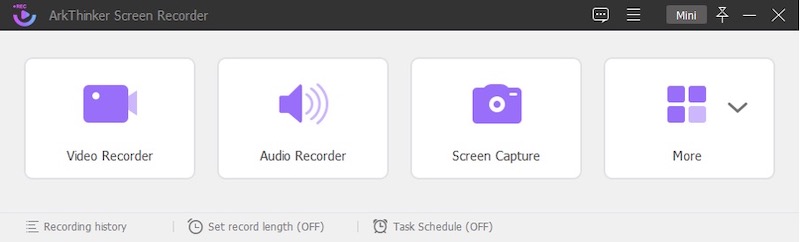
画面やビデオを損傷することなく録画し、コンピュータシステムの音声またはマイクの音のみを録画することができます。 Web カメラをキャプチャし、Web カメラをオンにしたまま録画することができます。スナップショット機能を使用すると、任意のウィンドウでスナップショットを取得できます。最も重要なことは、画面録画は遅延なしで 4K 解像度での録画をサポートできることです。
録画が終了しても、すぐにはビデオが作成されません。時間があるときに調べて、すべてが正確であることを確認してください。問題がある場合は、トリマーを使用してビデオを修正できます。を打つ時が来ました 保存 映画を見終えて完全に満足したら、 ボタンを押してください。プレビュー領域は、間違ったビデオを作成して時間を無駄にすることを避けるのに役立ちます。
さらに、ArkThinker スクリーン レコーダーを使用すると、iOS および Android デバイスの画面を PC 上でキャプチャできます。 iPhone または Android スマートフォンの画面をデバイスに直接録画できない場合は、これを使用してコンピュータ上のディスプレイを録画できます。映画鑑賞をより快適にするために、この機能により iPhone または Android の画面が PC 上で拡大されることがあります。
ArkThinker スクリーンレコーダーの使い方
ArkThinker スクリーンレコーダーを起動します。
録画領域を選択します。
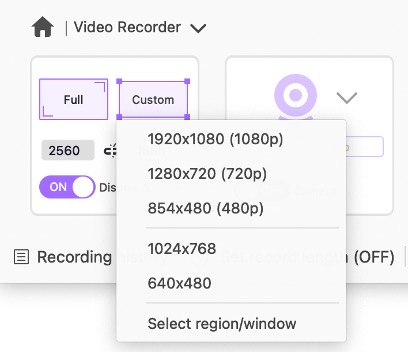
すべての準備ができたら、 を押します 録音 ボタンを押して録音を開始します。または、設定したホットキーを押します。
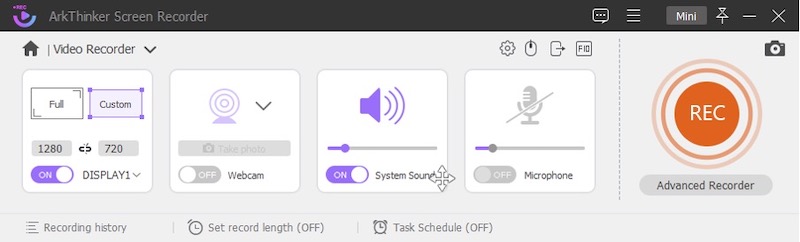
録画を停止するには、停止ボタンまたはホットキーを押します。
ビデオを調整したい場合は、ビデオ トリマーを使用します。次に、必要なビデオまたはオーディオ形式で出力します。

パート 5. iTop スクリーンレコーダーに関するよくある質問
iTop スクリーンレコーダーは安全に使用できますか?
iTop スクリーン レコーダーは、信頼できる Windows スクリーン レコーダーです。クライアントのデータと情報のセキュリティを真剣に考慮しているため、ウイルスやハッキングの懸念がないことを保証するための適切な技術的および組織的手順が用意されています。したがって、iTop スクリーンレコーダーを使用する際に安全性を心配する必要はありません。
ゲームのライブ配信で使用できますか?
ゲームプレイを録画することはできますが、ゲームのライブストリーミングで直接使用することはできません。
クラック版はどこで入手できますか?
著作権の関係上、iTop Screen Recorder をクラックすることはできませんので、これを強くお勧めしません。公式サイトよりダウンロードしてください。
結論
Windows ユーザーにとって、iTop Screen Recorder は間違いなく画面録画に最適なアプリケーションです。これは、オンライン会議やプレゼンテーションを録画したり、ビデオレッスンを作成したり、ゲームプレイを録画したりする場合などに非常に役立つ可能性があります。これを読んで興味を持った方は iTop でのレビュー、無料でダウンロードして試用版を使用できます。ただし、次のことを忘れないでください。 ArkThinker スクリーンレコーダー 別のものを試してみたいときはいつでもここにあります。
この投稿についてどう思いますか?クリックしてこの投稿を評価してください。
素晴らしい
評価: 4.9 / 5 (に基づく) 436 投票)
関連記事
- 録画映像
- D3DGear レビュー 2023: 機能、長所と短所、およびその最良の代替品
- Radeon ReLive レビュー – ダウンロード、機能、代替品
- DU Recorder: レビュー、機能、最適な代替品
- ShareX レビュー 2023 – 機能、価格、最良の代替品
- ネイティブレコーダー/PC/キャプチャカードでPS4ゲームプレイを録画
- PowerPoint プレゼンテーションを音声付きで録音する方法
- Nintendo Switchでゲームプレイを録画する方法の詳細ガイド
- Screencast-O-Matic のレビュー、機能、最適な代替品
- FlashBack Express の究極のレビューと最良の代替案
- oCam スクリーンレコーダーの完全なレビューと oCam の最良の代替品



